发布时间:2016-05-12 10: 59: 14
ChemDraw化学工具绘制的特色之一就是拥有众多的各种类型模板,这也是ChemDraw能够快速绘制各种化学图形的秘诀之一。但是术业有专攻,化学领域很广泛,每个ChemDraw使用者的专研方向不一致,比如有的偏向生物化学方向,有的偏向材料化学方向,有的只研究化学实验,所以有的根本用不到的模板比较累赘。有的人不禁要问可不可以删减一部分用不着的ChemDraw模板呢?当然是可以的,下文将详细指导在ChemDraw 15.1 Pro中如何删除模板。
有的时候不仅是因为模板用不着而删掉,还有可能是因为用户自己添加了模板但是觉得不满意想删除,在进行删除多余模板操作之前,用户一定要了解ChemDraw模板的保存规则。ChemDraw 15.1 Pro自带的模板和用户自定义添加的模板是均是保存在特定位置的ChemDraw系统文件中,并且在ChemDraw 15.1 Pro菜单中没有设置删除模板的命令或者按钮(防止误删)。这样的话,使用者想删除ChemDraw模板只能去系统文件中直接删除模板文件,ChemDraw模板文件如下图所示:
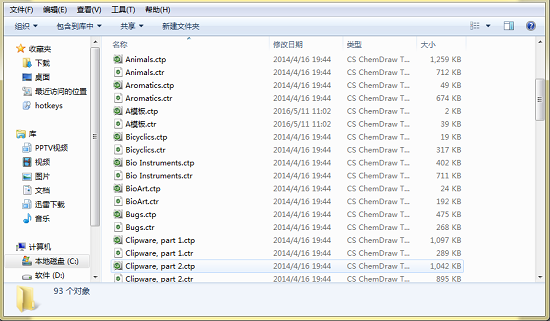
新版本ChemDraw模板文件的存放位置依据使用者安装的位置不同而不同,通常是“C盘/ProgramData/CabridgeSoft/ChemOffice2015/ChemDraw/ChemDraw Items/”。删除ChemDraw模板的操作很简单,按照上述地址找到后缀名为.ctd的模板文件,单击选中,然后右击选择“删除”命令或者直接点击键盘上的Delete键。
温馨提示:删除ChemDraw模板操作不可逆,删除后不可恢复,所以进行删除操作前请考虑清楚哦。
以上就是删除不需要ChemDraw模板的操作,比较简单,但是在实际操作前建议使用者慎重考虑。若想学习更多ChemDraw化学工具的使用技巧请点击ChemDraw 15.1 Pro中添加模板的方法。
展开阅读全文
︾